Del 1: 10 bedste dvd-afspillere til Windows 11/10/8/7
Top 1: AVAide Blu-ray-afspiller
Når vi taler om en fantastisk DVD-afspiller, skal den være nem at kontrollere og tilbyde den bedste videokvalitet. Det er derfor AVAide Blu-ray-afspiller vises øverst på vores liste. Den klare grænseflade gør begyndere nemme at lære. Avancerede brugere kan finde flere kontroller fra menulinjen.
- Fordele
- Afspil dvd'er, Blu-ray-diske, ISO-billeder og digitale videoer.
- Understøtter en bred vifte af multimedieformater.
- Afspil DVD'er med den originale opløsning.
- Tilbyd avancerede muligheder, såsom afspilningslister, videoeffekter osv.
- Omgå krypteringer og regionskoder.
- Ulemper
- Det kan tage et stykke tid at indlæse en HD-film.
Her er de grundlæggende trin til at afspille en DVD på Windows:
Trin 1Start den bedste DVD-afspiller, når du har installeret den på din pc. Indsæt den dvd, du vil se, i din computer.

Trin 2Klik på Åbn disk knappen, vælg hovedvideoen på disken, og klik på OK for at indlæse DVD'en.

Trin 3Når DVD'en er indlæst, begynder videoen at spille. Der er en hurtig kontrolbjælke i bunden. Hvis du vil have avanceret kontrol, er den øverste menulinje tilgængelig.

Top 2: VLC Media Player
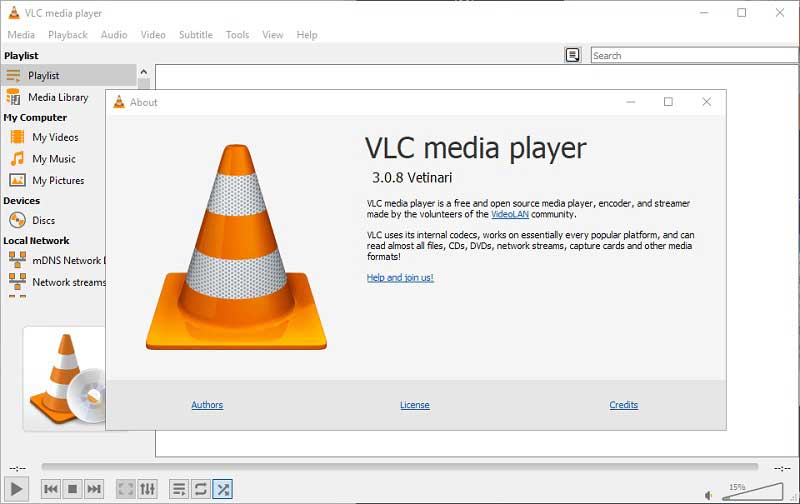
VLC Media Player er en alsidig medieafspiller og gratis DVD-afspiller på Windows 10 og tidligere. I de nyeste versioner kan den afspille dvd'er, cd'er og Blu-ray-diske. Da det er open source, kan alle downloade og bruge det gratis.
- Fordele
- Afspil DVD'er og Blu-ray-diske uden problemer.
- Styr VLC ved hjælp af genveje.
- Juster indstillinger i henhold til præferencer.
- Indbygget en equalizer for at booste lyden.
- Ulemper
- Grænsefladen kan ikke tilpasses.
- Indlæringskurven er ikke venlig.
Top 3: PotPlayer
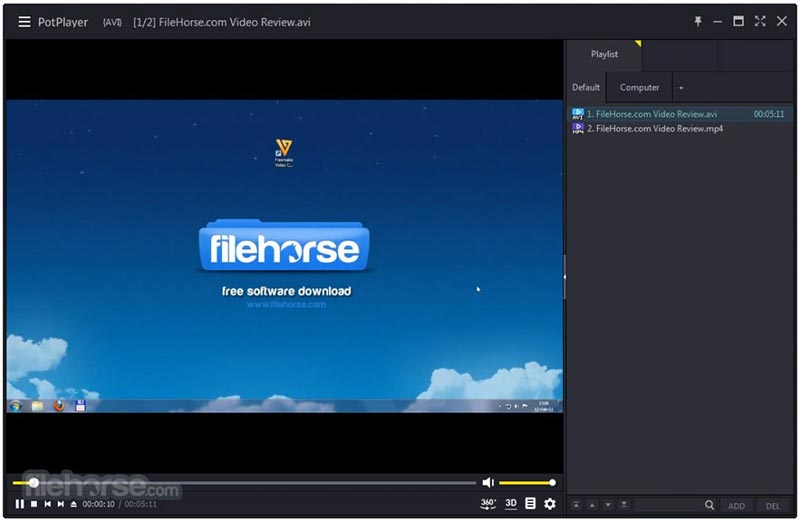
PotPlayer er en af de bedste DVD-afspillere på Windows 7 eller nyere. Det er gratis, hvis du ikke har noget imod at se nogle annoncer i grænsefladen. Det inkluderer en enorm pakke af codecs, inklusive DVD-afspilning i H.265. Derudover understøtter den tonsvis af skind.
- Fordele
- Kompatibel med en lang række formater.
- Administrer videoer med afspilningslister.
- Understøtter 3D- og 360-graders DVD-videoer.
- Helt gratis.
- Ulemper
- Der er ingen måde at fjerne irriterende annoncer i grænsefladen.
- Det kan gå ned under afspilning af dvd'er.
Top 4: RealPlayer
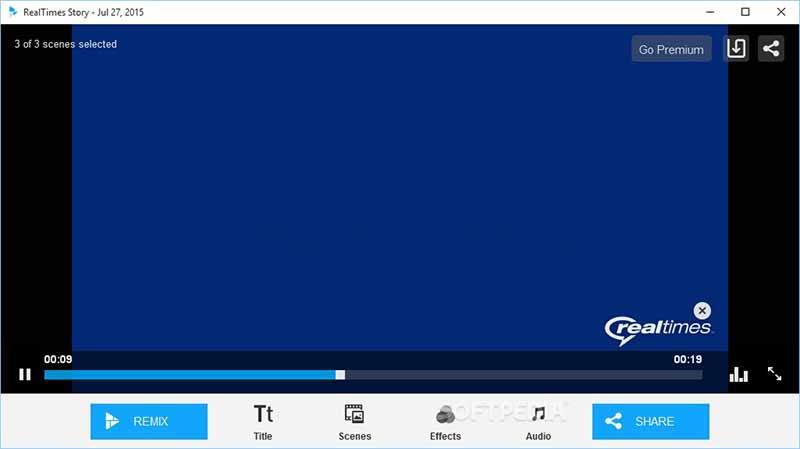
RealPlayer er en anstændig DVD-afspiller på Windows 10 og tidligere. Nu er det gratis at downloade, og alle kan bruge det gratis med nogle begrænsninger. Hvis du vil have den fulde version, kan du købe en plan, som koster $4.99 om måneden.
- Fordele
- Kom med en intuitiv grænseflade.
- Sørg for cloud storage.
- Konverter video filformater.
- Tilbyd avancerede privatlivsindstillinger.
- Ulemper
- Den mangler videoeffekter.
- Det kan ikke sortere videofiler.
Top 5: Media Player Classic
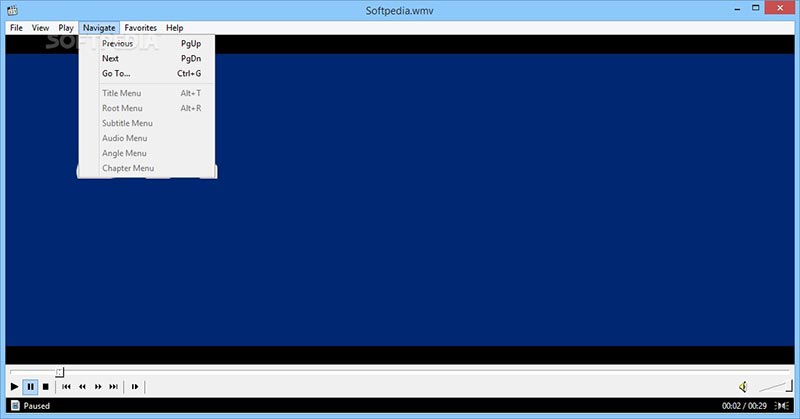
Media Player Classic er en gratis medieafspiller og dvd-afspiller på Windows. Grænsefladen minder meget om Windows Media Player, så begyndere kan nemt navigere i interfacet. Desuden fylder det ikke meget.
- Fordele
- Tilbyd gode brugerdefinerede muligheder.
- Understøtter 360-graders DVD-videoer.
- Afspil digitale videoer op til 8K.
- Integrer en ligetil grænseflade.
- Ulemper
- Den mangler bonusfunktioner.
- Det er ikke blevet opdateret i årevis.
Top 6: PowerDVD
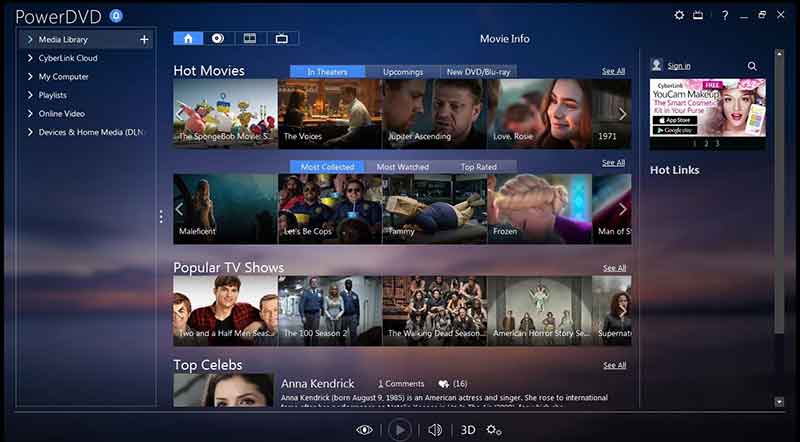
PowerDVD er DVD-afspilleren til Windows udgivet af CyberLink. Det giver dig mulighed for at nyde de nyeste visuelle teknologier, som f.eks 4K Blu-ray, HDR-diske, 360-graders VR og mere, hvis du betaler $99.95.
- Fordele
- Understøtter HDR DVD'er og 360 VR.
- Tilbyd storskærms-tv-tilstand.
- Kommer med billedstabilisering.
- Integrer en brugerdefinerbar grænseflade.
- Ulemper
- Det virker muligvis ikke med beskyttede dvd'er.
- Det kan ikke fungere med Netflix.
Top 7: GOM-spiller
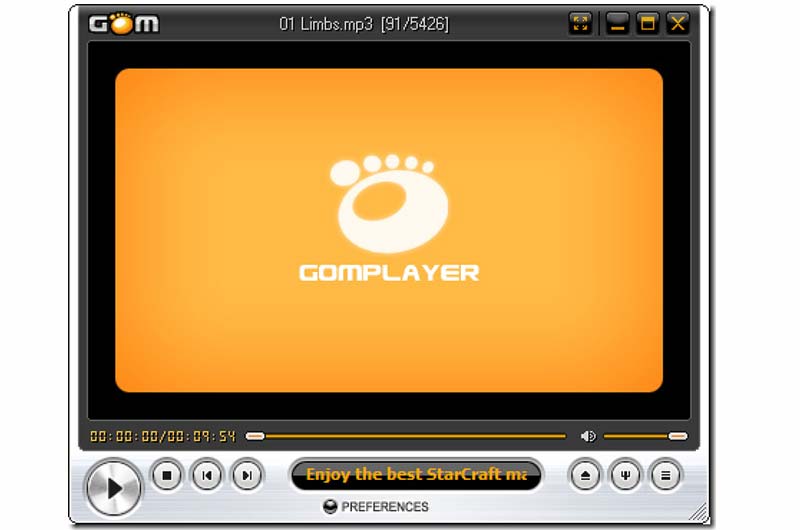
GOM Player er en egnet DVD-afspiller til Windows. Det kan håndtere ethvert videoformat, inklusive dvd'er, 360-graders VR-videoer samt online videostreams. Derudover giver det dig mulighed for at søge efter undertekster og tilføje dem til dine videoer.
- Fordele
- Afspil DVD'er gratis.
- Understøtter fremragende formater.
- Find undertekster i henhold til videoer.
- Download ekstra codecs.
- Ulemper
- Det inkluderer ekstra software.
- Interfacet er ikke brugervenligt.
Top 8: KMPlayer
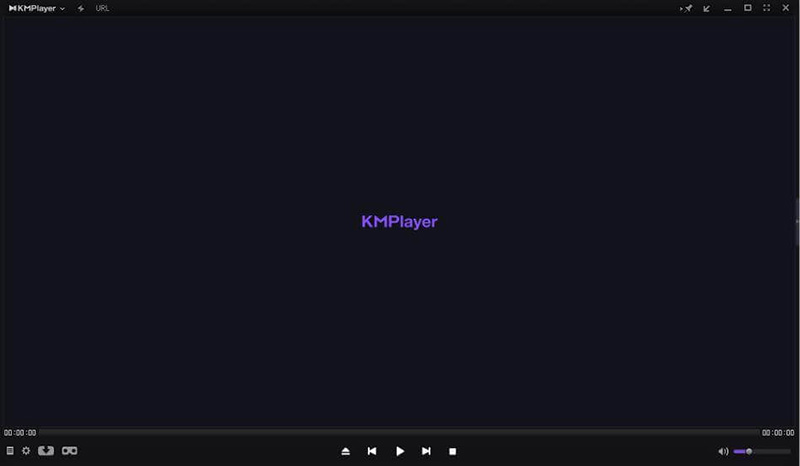
KMPlayer er en populær gratis DVD-afspiller på Windows 7 og tidligere. Det dækker forskellige typer containerformater, såsom DVD'er, VCD, populære digitale videoer og mere. Desuden kan brugere fange lyd, video og skærmbilleder, når de afspiller dvd'er.
- Fordele
- Gratis at downloade og bruge.
- Afspil 3D DVD videoer.
- Styr equalizeren på afstand.
- Tilbyd meget tilpasselige muligheder.
- Ulemper
- Det kræver mange kilder, når du afspiller DVD'er.
- Der er irriterende annoncer.
Top 9: Kodi
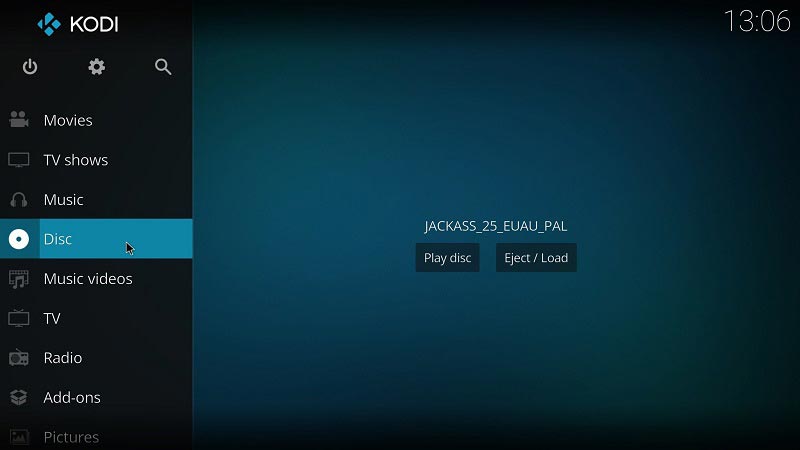
Kodi er et populært mediecenter og gratis dvd-afspiller til pc'er. Brugere kan tilpasse næsten alle aspekter af softwaren på grund af dens open source-rødder. Desuden er det en fantastisk måde at administrere dit multimedieindhold på.
- Fordele
- Understøtter en række tilføjelser.
- Kompatibel med mange enheder.
- Kom med en brugerdefinerbar GUI.
- Opret forbindelse til streamingtjenester.
- Ulemper
- Det er akavet at styre afspilningen.
- Indlæringskurven er stejl.
Top 10: BS-spiller
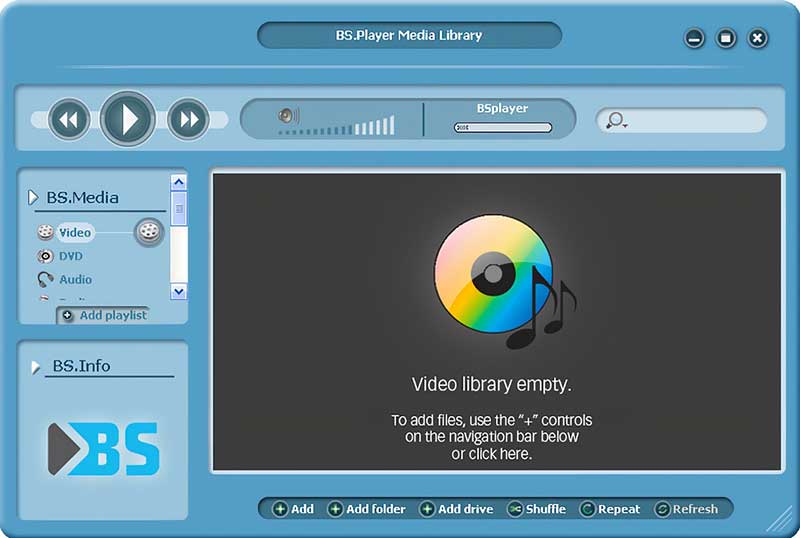
BS Player er en fleksibel DVD-afspiller til Windows. Det giver en gratis version med begrænsede funktioner, men det er nok at se DVD-film på dit skrivebord. Desuden er afspilningen fantastisk på grund af hardwareaccelerationen.
- Fordele
- Understøtter Chromecast.
- Indbygget hardwareacceleration.
- Understøtter 3D DVD-videoer.
- Understøtter 3D DVD-videoer.
- Ulemper
- Det kan ikke caste undertekster.
Del 2: Ofte stillede spørgsmål om Windows DVD-afspiller
Hvorfor kan jeg ikke afspille en DVD på min Windows 10?
Windows 10 eller 11 kan ikke afspille dvd'er, fordi der ikke er indbygget dvd-codec, forældede dvd-drivere eller beskadigede specifikke poster i registreringsdatabasen. Du kan køre fejlfinding for at diagnosticere det.
Hvordan får jeg Windows til at genkende mit DVD-drev?
Kør først Windows Fejlfinding for at løse dette problem. Åbn desuden Enhedshåndtering, tjek dine DVD-drivere og opdater dem. Nu burde din pc genkende dit dvd-drev.
Hvordan afspiller man kommercielle dvd'er med Windows Media Player?
Sæt dvd'en i din pc, åbn Windows Media Player, og vælg dvd-drevet. Normalt begynder disken at spille. Hvis ikke, skal du installere plugin'et.
Denne artikel har identificeret og gennemgået top 10 bedste DVD-afspillere til Windows 11/10/8/7/Vista/XP. Nogle af dem er helt gratis, andre beder dig om at købe en licens efter den gratis prøveperiode. Du kan vælge et passende program i henhold til din situation og vores anmeldelse. AVAide Blu-ray-afspiller er den bedste mulighed for begyndere. Det giver den bedste videokvalitet. Hvis du har andre spørgsmål om dette emne, er du velkommen til at efterlade din besked under dette indlæg.
Fuldt udstyret multimedieafspiller til at afspille Blu-rays, DVD'er, 4K UHD'er og andre video-/lydfiler.



 Sikker download
Sikker download


